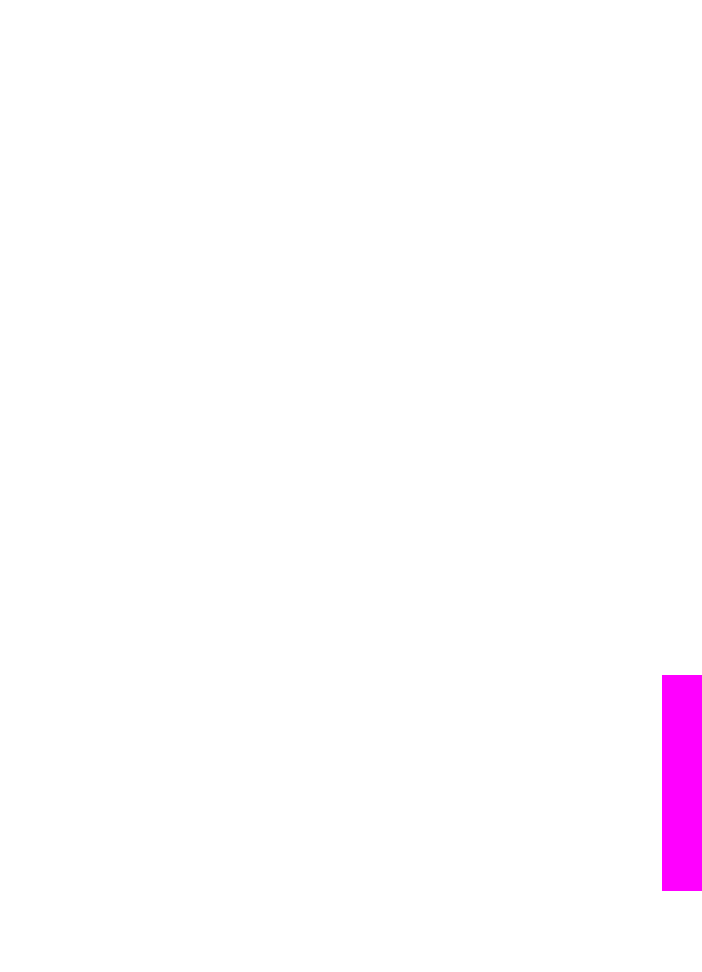
Skicka bilder med hjälp av programmet HP Image Zone (Windows)
Använd programmet HP Image Zone när du vill dela bilder med vänner och familj.
Öppna HP Image Zone, markera bilderna du vill dela och skicka bilderna med e-post-
tjänsten i HP Instant Share.
Anmärkning
Mer information om hur du använder programmet HP Image Zone
finns i HP Image Zone-hjälpen.
Så här använder du programmet HP Image Zone
1
Dubbelklicka på ikonen för HP Image Zone på skrivbordet.
Användarhandbok
111
Använda
HP Instant
Share
(USB)
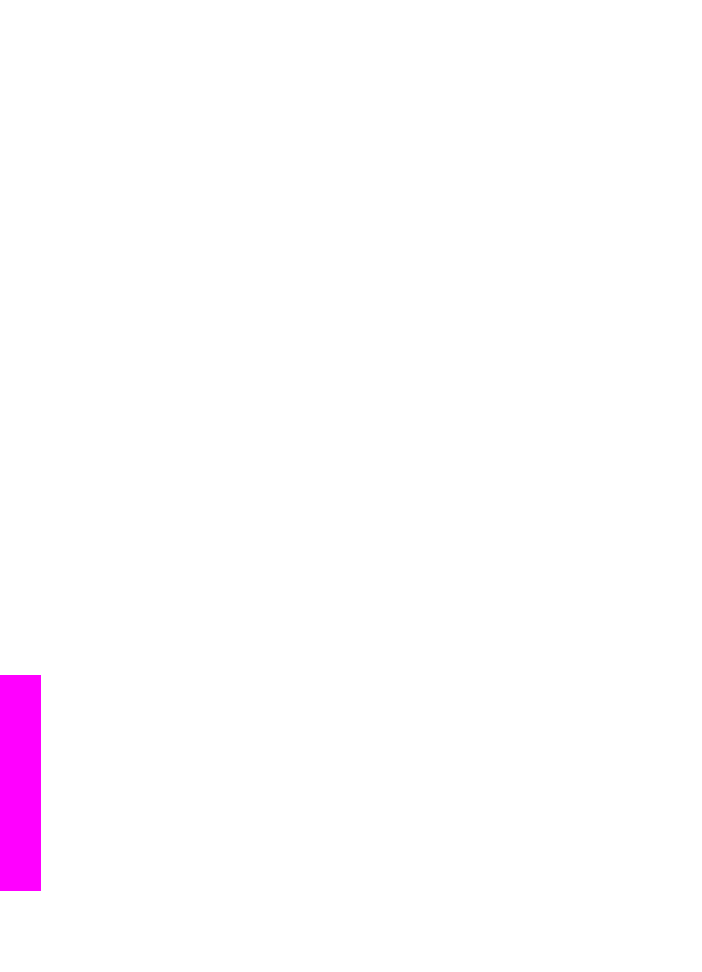
Fönstret HP Image Zone öppnas på datorn. Fliken Mina bilder visas i fönstret.
2
Markera en eller fler bilder från de mappar där de är sparade.
Mer information finns i HP Image Zone-hjälpen.
Anmärkning
Använd bildredigeringsverktygen i HP Image Zone när du vill
redigera bilderna för önskar resultat. Mer information finns i
HP Image Zone-hjälpen.
3
Klicka på fliken HP Instant Share.
Fliken HP Instant Share visas i fönstret HP Image Zone.
4
Från antingen kontroll-fältet eller arbetsytan på fliken HP Instant Share klickar
du på länken eller ikonen för den tjänst som du vill använda för att skicka dina
skannade bilder.
Anmärkning
Om du klickar på Se Alla tjänster, kan du välja mellan de tjänster
som finns för ditt land/din region, till exempel: HP Instant Share e-
post och Skapa online-album. Följ anvisningarna på skärmen.
Fönstret Koppla upp dig online visas under arbetsytan på fliken HP Instant
Share.
5
Klicka på Nästa och följ anvisningarna på skärmen.
6
Från HP Instant Share e-post-tjänst kan du:
–
Skicka ett e-postmeddelande med minityrbilder av dina foton som går att titta
på, skriva ut och spara via webben.
–
Öppna och bevara en e-postadressbok. Klicka på Adressbok, registrera
med HP Instant Share och skapa ett HP Passport-konto.
–
Skicka e-postmeddelandet till flera adresser. Klicka på länken för flera
mottagare.
–
Skicka en bildsamling till en väns eller släktings nätverksanslutna enhet
Ange det namn som mottagaren givit enheten i fältet e-postadress följt av
@send.hp.com. Du uppmanas då att logga in på HP Instant Share med ditt
användar-ID och lösenord för HP Passport.
Anmärkning
Om du inte tidigare konfigurerat HP Instant Share, klicka på
Jag behöver ett HP Passport-konto i fönstret Sign in with
HP Passport (Logga in med HP Passport). Skaffa ett
användar-ID och ett lösenord till HP Passport.